在数字化浪潮中,安卓系统的开放性与灵活性吸引了无数用户与开发者,而获取官方正版系统镜像则是定制化体验与安全升级的关键。 无论是普通用户希望摆脱臃肿的预装软件,还是开发者需要适配硬件或调试功能,掌握官方镜像的下载与安装方法都至关重要。本文将从核心特点、下载流程、安装教程、安全性分析及用户反馈等角度,提供一份详尽的指南。
一、安卓官方镜像的核心特点
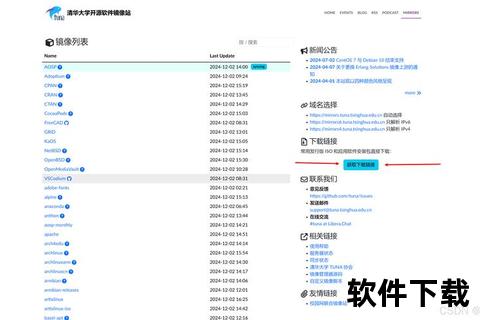
安卓官方镜像(如AOSP镜像)由谷歌或设备厂商直接发布,其核心优势在于源码透明性和系统纯净性。通过官方渠道获取的镜像文件包含完整的系统分区(如`boot.img`、`system.img`、`vendor.img`等),确保用户能够基于原生系统进行定制或修复。
1. 版本更新及时:官方镜像通常与谷歌安全补丁同步更新,例如Pixel设备的工厂镜像每月定期推送,涵盖最新的漏洞修复与功能优化。
2. 兼容性保障:针对不同设备型号(如Pixel系列、三星Galaxy等),官方提供专属镜像包,避免因硬件差异导致的启动失败问题。
3. 开发友好性:镜像文件支持通过Android Debug Bridge(ADB)和Fastboot工具进行刷写,便于开发者调试与系统改造。
二、官方镜像下载流程详解
步骤1:确认设备信息与系统要求
步骤2:选择镜像源
1. 谷歌官方渠道:访问[开发者官网]获取Pixel/Nexus设备的工厂镜像。例如,Pixel 3的镜像版本号通常以`PQ3A`开头,包含安全补丁信息。
2. 国内镜像加速:为提升下载速度,可使用清华大学镜像源(`)获取AOSP源码或初始化包。
步骤3:使用工具下载镜像
bash
repo init -u
repo sync
若网络受限,可替换为国内镜像URL。
三、安装教程:从镜像到设备
方案1:线刷模式(Fastboot)
1. 解锁Bootloader:进入设备Fastboot模式,执行`fastboot flashing unlock`。注意:此操作会清除设备数据,且可能导致保修失效。
2. 刷写镜像分区:解压官方镜像包后,运行`flash-all`脚本自动刷入`boot`、`system`等分区。例如Pixel设备命令为:
bash
fastboot flash boot boot.img
fastboot flash system system.img
3. 重启设备:执行`fastboot reboot`完成安装。
方案2:卡刷模式(Recovery)
1. 下载OTA包:将官方增量更新包(`.zip`格式)存入设备存储。
2. 进入Recovery模式:通过音量键选择“Apply update from ADB”或本地存储安装。
3. 校验与重启:安装完成后校验签名,重启进入新系统。
注意事项
四、安全性与风险控制
官方镜像的优势
潜在风险与规避
1. Bootloader解锁风险:可能导致设备易受攻击,建议刷机后重新上锁。
2. 第三方工具依赖:使用Rufus或Win32 Disk Imager时,需从官网下载最新版本,避免携带恶意代码。
3. 兼容性测试:部分镜像仅适配特定硬件版本,刷入前需查阅设备论坛确认。
五、用户评价与未来展望
用户反馈
未来趋势
1. 模块化系统:谷歌计划推出“动态系统更新”,允许用户通过镜像切换不同系统版本。
2. 生态整合:厂商可能提供云端编译服务,用户可直接生成定制镜像,降低本地资源消耗。
3. 安全增强:引入硬件级验证(如Titan M芯片),进一步防御Root攻击。
安卓官方镜像的获取与安装既是技术挑战,也是探索系统潜力的钥匙。通过遵循官方指南、合理利用工具,用户既能享受原生系统的纯净体验,又能规避安全风险。随着开源生态的完善,未来镜像定制化或将如同安装应用般简单,为更多用户打开个性化安卓的大门。
参考工具与资源:
[AOSP镜像源]|[ADB工具包]|[XDA开发者论坛]
